Как снять ролик в принтере hp
Обновлено: 21.05.2024
В ремонт поступил аппарат HP LJ P1606dn. На первый взгляд в сносном состоянии, картридж поводов для беспокойства не давал. Но аппарат выдавал листы с очень бледным текстом и с блёклыми серыми пятнами по всей поверхности. Логично предположить, что виною всему печка. Следовательно, начинаем разборку. Добраться до печки в этом аппарате несложно, но утомительно, разобрать придётся практически весь принтер. Начнём.

Для начала уберём подставку для выходящей бумаги, чтоб она нам не мешала, подцепив её плоской отвёрткой в указанных местах.

Далее открываем крышку принтера, извлекаем картридж.

Затем снимаем боковые крышки принтера. Разворачиваем его к себе задней стороной и отвинчиваем по одному болту с каждой стороны (1), далее плоской отвёрткой поддеваем крышку в двух местах (2), чтобы она вышла из пазов. Также нужно подцепить крышку снизу, это место обозначено треугольником.



Далее поворачиваем принтер к себе левым боком (относительно лицевой стороны) и отсоединяем указанный разъём.

Потом открываем крышку принтера, выкручиваем два указанных винта и снимаем панель управления: берём её сзади и, немного оттянув назад и вверх, снимаем.

Далее нужно снять заднюю дверцу. Поддев её плоской отвёрткой с одной или с другой стороны, сделать это будет нетрудно.

Далее на очереди верхняя крышка принтера. В первую очередь нужно вынуть пластиковые фиксаторы в трёх указанных местах (1).

Затем смотрим на принтер сверху, выкручиваем два винта и снимаем крышку вместе с дверцей картриджа

Разворачиваем принтер задней стороной к себе. Нужно снять крышку, закрывающую печку. Для этого нужно нажать на две защёлки и аккуратно снять её.

Следующим шагом снимаем крышку дуплекса. Откручиваем четыре винта (1): два по бокам, и два утоплены в нишах. Затем снизу, с обеих сторон отгибаем защёлки, и ещё одну сверху, с левого бока (2). Снимаем крышку.

Вновь поворачиваем принтер левым боком к себе, отсоединяем шлейф (1), откручиваем три винта (2) и снимаем форматтер, далее откручиваем ещё тря винта (3) и снимаем железную заслонку.


Далее снимаем две металлические скобки (1)(2), открутив по два винта.

Далее нужно отсоединить все необходимые провода и разъёмы. Отсоединяем коннектор (1) и отводим его через направляющие (2).

Далее, с левой стороны отсоединяем провода из четырёх разъёмов (1) и отводим через направляющие (2).


И вот мы окончательно добрались до того момента, когда уже можно снимать печку. Откручиваем три винта (1) и вынимаем печку из корпуса.


Займёмся непосредственно разборкой печки. Сперва снимаем панель с направляющими роликами, для этого поддеваем с двух сторон плоской отвёрткой и вынимаем панель на себя.

Далее откручиваем два винта и снимаем пластиковую крышку.


Итак, мы видим, в чём была проблема. На термоплёнку намотался солидный лист бумаги, явно не подходящей по типу для печати на этом принтере, плюс сверху ещё и запёкся тонер.

Видимо кто-то хотел схитрить и допечатать на уже готовой листовке дополнительную информацию .

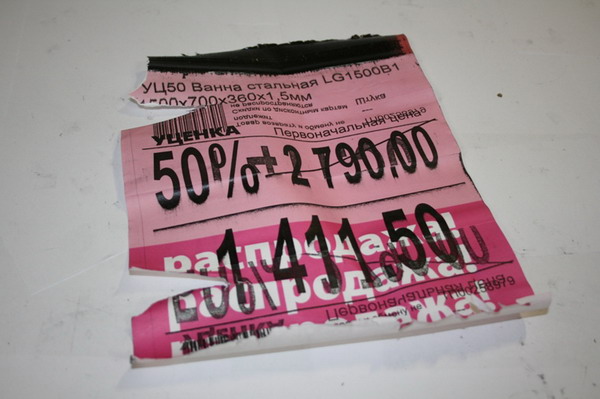
17. Аккуратно, не слишком острыми инструментами (дабы не повредить термоплёнку) пытаемся снять это недоразумение. Можно разрезать бумагу, или вытянуть за один конец, главное всё делать с крайней осторожностью. В итоге всё получилось и термоплёнка осталась без единого повреждения. Готово! Осталось собрать всё в обратном порядке.

18. Ну и напоследок заменим ролик захвата бумаги. К счастью, это можно сделать, ничего не разбирая. Открываем крышку картриджа, извлекаем его и видим наш ролик. Аккуратно отгибаем ушки с двух сторон и ролик сам выскочит. Производим очистку или же ставим новый ролик! Готово!

За что я люблю mysku — тут есть люди, которые могут ответить на вопрос по любой проблеме. Скажем, мой принтер начал плохо захватывать бумагу — и мне моментально выдали прям номер нужной детали.
Я имею в виду тормозную площадку в данном случае. Потому что изначально я планировал купить либо сами резинки (но для HP они не продаются, а как подобрать по размерам — хез, на али эти размеры не указывают, только модель принтера), либо тормозные площадки от лотка ручной подачи бумаги и переклеить резинки. Потому что тормозная площадка в этом принтере — это такой узел из нескольких деталей и продаётся вроде как только в сборе и дороже чем хотелось бы — потому что менять это всё смысла нет ни малейшего. Однако, добрые люди подсказали что купить чтобы и дешево и сердито ;)
Собственно, не вдаваясь сильно в подробности, за захват бумаги из пачки отвечает тормозная площадка и ролик захвата. Понятно, что конструкция может отличаться, и очень сильно, но в моём случае это именно так. Начал я именно с тормозной площадки — потому что мне было интересно, насколько действенен мой метод с зачисткой родной площадки наждачкой. Оказалось — отшкуренная площадка работает не хуже новой китайской.
Покупал я их тут за $4.6. В «наборе» 5 штук, у меня в принтере два лотка, так что мне нужно две. В лоток ручной подачи идёт вроде как другая площадка, да и нафиг там и не нужно её менять еще. Плюс аналогичный принтер у брательника, но с одним лотком, так что три детали уходят сразу, пара остаётся в запас.

Выглядит это вот так:



Открываем лоток и откручиваем тормозную площадку в сборе

Выглядит оно вот так, и именно в таком виде поставляется в запчасти:

Отщелкиваем металлическую пластину и снимаем саму площадку. Осторожно, там пружина!
Сравним
Ну и собираем в обратном порядке. То же самое проделываем со вторым лотком.
Ну и переходим к более важной детали — роликам подачи. Продаются они, опять же, в разной комплектации, включая отдельно саму резинку — что я и купил. Куплено здесь за $4, в лоте 10 штук — с изрядным запасом, посмотрим куда применить
Сам ролик стоит в принтере над лотком. Думаю, при определенном опыте его можно поменять не переворачивая принтер, но у меня такого опыта нет, да и принтер стоит не на столе а внизу в тумбочке, так что я его извлёк с «рабочего места» и перевернул на стуле.

Разбирается всё это как автомат Калашникова. Тянем за белый хвостик слева, после чего снимаем эту защелку, далее сдвигаем и снимаем чёрную крышечку под роликом, и сдвигаем и извлекаем сам ролик в сборе. Я даже нашел в интернете мануал как это делать, но всё настолько просто, что он мне не пригодился.

Думаю, по фото видно что резинка стала глянцевой. Теперь слегка тянем и отщелкиваем правое колесо. Внутри пружинка!

далее стягиваем резинку.


Собираем в обратной последовательности.

Отбеливать принтер я не стал, ограничился протиранием моющим средством при помощи губки и тряпочки
Выводы. Площадки мне чот не очень понравились, но как по баксику — то и пойдёт. Резиночки для роликов понравились чрезвычайно, так что рекомендую. Принтер после замены тормозных площадок лучше работать не стал, а вот после замены резинок роликов стал захватывать бумагу как новый. Теоретически, можно и родные резинки прокрутить, чтобы они начала работать неизношенной частью, но как за 4 бакса — ну его нафиг. А вот с площадками — наверно можно таки рекомендовать и метод ошкуривания, и метод переклеивания резинок обратной стороной. Во всяком случае у меня судя по всему основная проблема была именно в роликах.

При печати и простое принтер накапливает в себе значительное количество пыли и другого мусора. Со временем это может вызывать сбои в работе устройства либо ухудшение качества печати. Даже в профилактических целях иногда рекомендуется проводить полную чистку оборудования, чтобы избежать появление проблем в дальнейшем. Сегодня мы остановимся на продукции компании HP и расскажем, как осуществить поставленную задачу самостоятельно.
Чистим принтер HP
Вся процедура разделяется на шаги. Выполнять их нужно последовательно, внимательно ознакомившись с приведенной инструкцией. Важно не применять чистящие средства на основе аммиака, ацетон или бензин даже для протирки наружных поверхностей. При работе с картриджем советуем надеть перчатки во избежание попадания краски.
Шаг 1: Наружные поверхности
Сначала займитесь покрытием принтера. Лучше всего использовать сухую или влажную мягкую ткань, которая не оставит царапин на пластмассовых панелях. Закройте все крышки и тщательно протрите поверхность для избавления от пыли и пятен.

Шаг 2: Рабочая поверхность сканера
Существуют серии моделей со встроенным сканером либо же это полноценные МФУ, где присутствует дисплей и факс. В любом случае такой элемент как сканер встречается в продукции HP достаточно часто, поэтому стоит поговорить и о его чистке. Аккуратно протрите внутреннюю часть и стекло, убедитесь, что были удалены все пятна, поскольку они мешают качественному сканированию. Для этого лучше возьмите сухую тряпку, не имеющую ворсинок, которые могли бы остаться на поверхности устройства.

Шаг 3: Область картриджа
Плавно переместимся к внутренним составляющим принтера. Часто загрязнения этой области провоцируют не только ухудшение качества печати, но и вызывают сбои в функционировании девайса. Проведите следующие действия:
-
Выключите устройство и полностью отключите его от сети.



Если вы столкнулись с тем, что картриджи формата FINE либо раздельные чернильницы не печатают или на готовых листах не хватает какого-то цвета, советуем так же прочистить и этот компонент отдельно. Разобраться в этом процессе вам поможет наша следующая статья.
Шаг 4: Ролик захвата
В печатающей периферии присутствует узел подачи бумаги, основным компонентом которого является ролик захвата. При его некорректной работе листы будут захватываться неровно или это вовсе не будет выполняться. Избежать этого поможет полноценная чистка данного элемента, а производится она так:
-
Вами уже была открыта боковая/верхняя крышка принтера, когда вы получали доступ к картриджам. Сейчас следует заглянуть внутрь и найти там небольшой прорезиненный ролик.







Шаг 5: Программная чистка
В состав драйвера девайсов от HP входит программные инструменты, автоматически производящие чистку некоторых внутренних элементов устройства. Запуск таких процедур осуществляется вручную через встроенный дисплей либо меню «Свойства принтера» в операционной системе Windows. В нашей статье по ссылке ниже вы найдете детальную инструкцию о том, как таким методом производится чистка печатающей головки.
Если в меню «Обслуживание» вы отыщете дополнительные функции, кликните на них, ознакомьтесь с инструкцией и запустите процедуру. Чаще всего встречаются инструменты очистки поддонов, сопел и роликов.

Отблагодарите автора, поделитесь статьей в социальных сетях.


Принтер не захватывает бумагу или сразу берет несколько листов? Это свидетельствует о том, что пора менять резинку роликов захвата. Чтобы сделать это самостоятельно без обращения в сервисный центр, просто придерживайтесь нашей инструкции. В ней мы опишем очередность действий на примере принтера Epson L3151.
Для начала вооружитесь отверткой, щипцами и новыми роликами, а затем:
Выключите устройство, откройте крышку передней части корпуса и СПНЧ, открутите два винта.
Поднимите блок сканера вверх и, отсоединив шлейфы, слегка сдвиньте его влево, чтобы снять.
Выкрутите винт на кожухе, уберите пружину, которая крепится на нем, и датчики бумаги.
Сняв кожух, надавив на защелку, вы увидите под ним ролик захвата.
Смените на нем старую резинку на новую.
Поставьте ролик так, чтобы рисунок протектора резинки был по оси вращения.
Верните на место кожух (следите, чтобы он щелкнул) и пружину, а с другой стороны закрутите винтик.
Установите обратно блок сканера и подключите шлейфы.
Прикрутите верхнюю крышку корпуса.
Так, сделано полдела. Теперь приступаем к замене разделительного ролика, а для этого необходимо вынуть памперс, иначе протекут отработанные чернила. Потому открутите крышку абсорбера, потом выкрутите винт из самого памперса и вытащите его из аппарата. Лоток приема бумаги согните по краям и отсоедините от корпуса, а после:
Аккуратно переверните принтер на бок, снимите пружину фиксатора ролика отделителя и вытащите его.
Замените на нем резинку так, чтобы ее стрелки с внутренней стороны совпадали с направлением вращения ролика. Заметьте, что он крутится только в одну сторону.
Установите фиксатор ролика отделителя обратно и закрепите пружину.
Поместите блок абсорбера и лоток приема туда, где они должны быть.
После данных манипуляций ваш принтер будет работать, как новенький.
Возможно кому-то покажется, что все это осуществить в домашних условиях слишком сложно. Хотим посоветовать тем, кто не уверен в своих силах, обращаться сразу к специалистам и не экспериментировать, чтобы к существующей проблеме не добавились другие.
Читайте также:

